您现在的位置是:首页 > CAD画图 > CAD画图
如何用cad快速画好风车
![]() 本文转载来源:zwcad.com zwsoft.cn 中望CAD官方教程.如果作者或相关权利人不同意转载,请跟我们联系,我们立即删除文章。暂无
本文转载来源:zwcad.com zwsoft.cn 中望CAD官方教程.如果作者或相关权利人不同意转载,请跟我们联系,我们立即删除文章。暂无
简介如何用cad快速画好风车 今天小编要跟大家分享的是如何用cad绘制风车。风车的绘制需要用到环形阵列功能,只需要简单的几步,我们就能绘制出一个漂亮的风车,下面就跟小编一起来看
如何用cad快速画好风车
今天小编要跟大家分享的是如何用cad绘制风车。风车的绘制需要用到环形阵列功能,只需要简单的几步,我们就能绘制出一个漂亮的风车,下面就跟小编一起来看看风车是怎么画出来的吧。
1. 打开中望cad,在界面的左侧工具箱选择直线工具
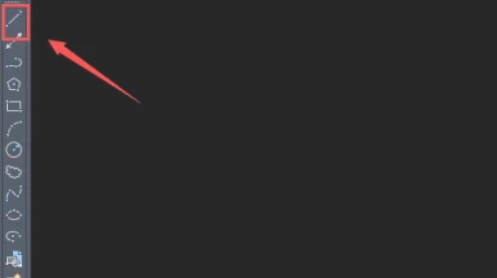
2. 用直线在绘图区画出一个米字型,如图所示,按空格键结束
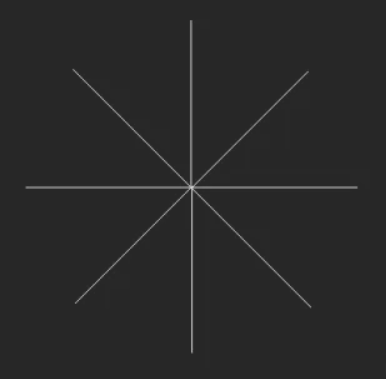
3. 继续使用直线工具,选择米字型的右上角画出风车的角
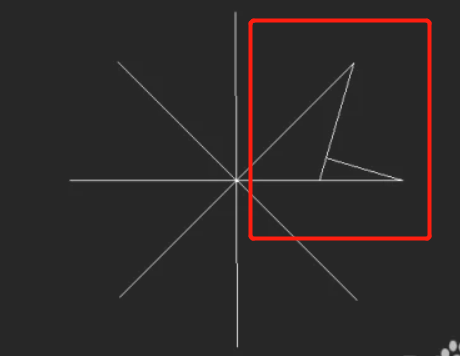
4. 选择右上角的角,在右侧工具栏找到【阵列】选项
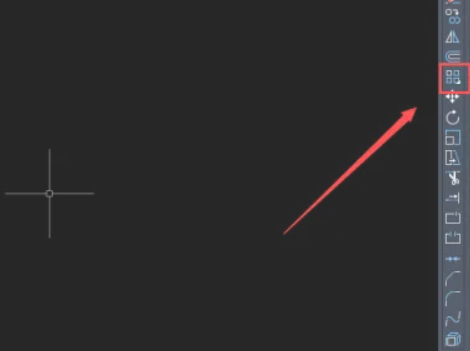
5. 阵列选项里选择环形阵列,根据风车的扇叶输入环形阵列的数量为8,并且指定整个米字的中心交点为环形阵列的圆心,回车结束,就得到了一个风车
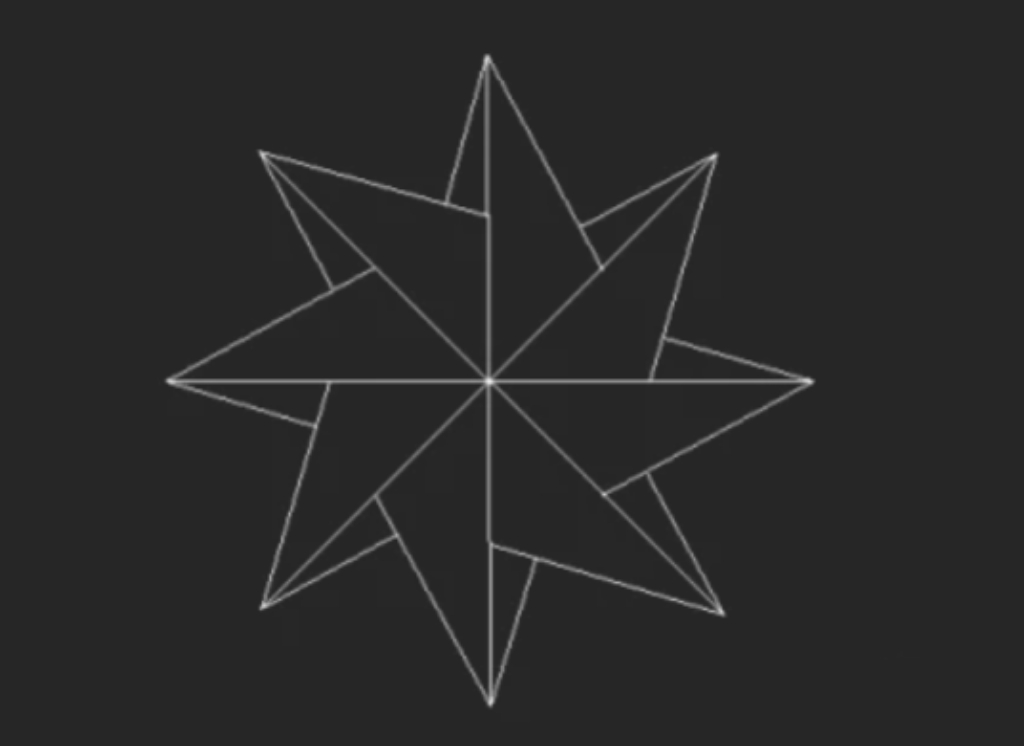
简简单单的五步我们就得到了一个好看的风车了。图形看起来非常简单,但是其中运用到的环形阵列是一个非常有用的小技巧。掌握了这一个技巧,可以提高我们的作图速度,减少繁琐的画图时间。你也来试一试吧。
点击排行
 CAD多种快速移动图形的方法
CAD多种快速移动图形的方法










